3 función SUMIF con o fórmulas de función en Excel
Sabemos cómo sumar si dos criterios coinciden usando la función SUMIFS. Pero, ¿cómo sumamos si alguno de los dos criterios coincide? En otras palabras, cómo sumamos si esto o aquello. En ese caso, la fórmula SUMIF convencional no funcionará.
En este artículo, aprenderemos a sumar si se cumple alguna de las condiciones dadas. Existen varios métodos. Aprendamos con un ejemplo.
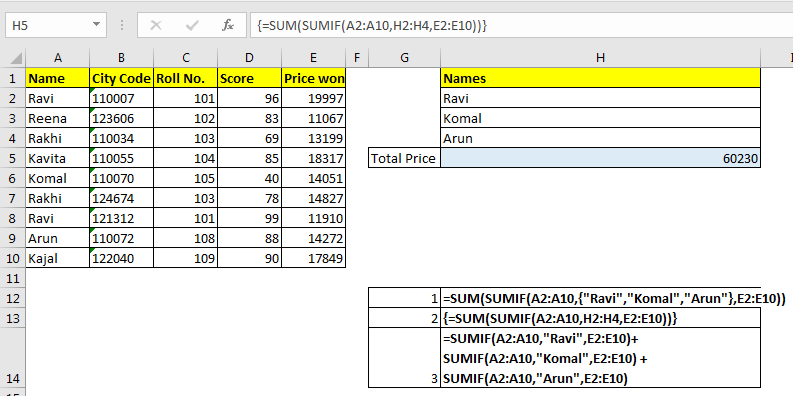
SUMIF del mismo rango de criterios
Aquí tenemos datos de precio ganado por algunos estudiantes.
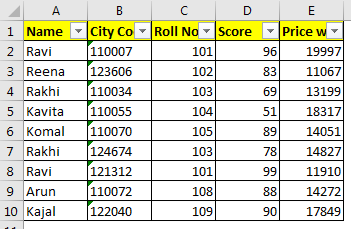
Ejemplo 1: Precio total si el nombre es Ravi o Reena
Aquí tenemos dos condiciones para resumir datos. En otras palabras, necesitamos sumar la cantidad total ganada por Ravi y Reena.

Solución 1: Uso de la función SUM y SUMIF La fórmula genérica es:
=SUM(SUMIF(criteria_range,{criteria1,criteria2,...},sum_range))
Usaremos la función SUMIF simple aquí. La única diferencia será que los criterios se pongan entre llaves. Esta fórmula se encapsulará en la función SUM. Así es cómo.
Para este ejemplo, la fórmula será:
=SUM(SUMIF(A2:A10,{"Ravi","Reena"},E2:E10))
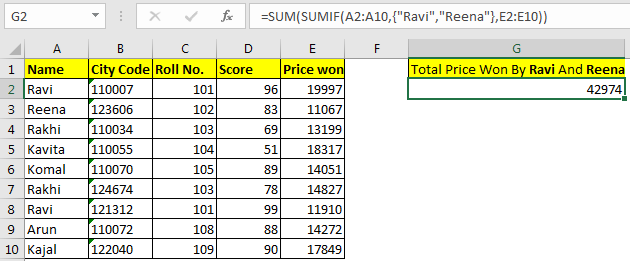
¿Cómo funciona?
Esta fórmula funciona como SUMA con lógica OR. Vamos a entender cómo.
Empezando desde adentro, entendamos este link: / excel-formula-and-function-excel-sumif-function [SUMIF] (A2: A10, \ {«Ravi», «Reena»}, E2: E10) * part . Es una función SUMIF simple. Pero en lugar de un criterio, hemos proporcionado dos criterios a SUMIF en una matriz. La función SUMIF suma el valor en sumrange (E2: E10) y devuelve una matriz para ambos criterios.
\ {31907,11067} (suma de «Ravi», suma de «Reena»).
SUMA (enlace: / excel-fórmula-y-función-excel-función-sumif [SUMIF] (A2: A10, \ {«Ravi», «Reena»}, E2: E10)):
Ahora solo tenemos que sumarlos. Para agregar esta matriz, simplemente designamos la función SUM. SUM (\ {31907,11067}). Finalmente, obtenemos nuestra suma como 42974.
Solución 2: Sumar dos fórmulas SUMIF
Es una solución sencilla para obtener una condición SUMIF con Or. Solo agregamos dos fórmulas SUMIF.
=SUMIF(A2:A10,"Ravi",E2:E10)+SUMIF(A2:A10,"Reena",E2:E10)
Pero solo es factible cuando tienes un número fijo y muy reducido de criterios. Será una fórmula larga si los criterios son más.
Ejemplo 2: Suma si con O instrucción de referencias de celda.
En el ejemplo anterior teníamos nombres fijos, pero ¿qué pasa si queremos la suma del precio total de algunos nombres escritos en un rango? Como la instantánea a continuación.
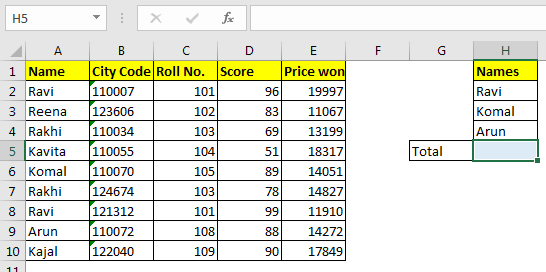
Aquí necesitamos obtener el precio total ganado por estos tres estudiantes. Estos nombres también pueden cambiar. En el ejemplo anterior, codificamos los criterios, pero aquí necesitamos dar una referencia del rango H2: H4.
La fórmula genérica
{=SUM(SUMIF(criteria_range,criterias,sum_range))}
Nota: la fórmula es una fórmula de matriz. Ingresado con CTRL + SHIFT + ENTER.
La fórmula de nuestro ejemplo será:
{=SUM(SUMIF(A2:A10,H2:H4,E2:E10))}
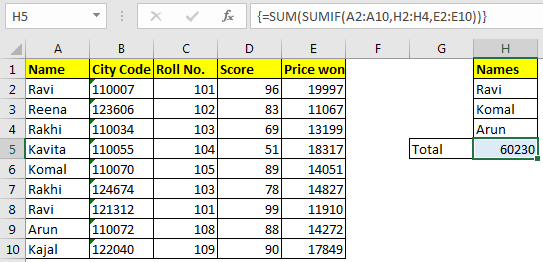
Cómo funciona
Funciona igual que el método del ejemplo 1. Pero en este caso, hemos utilizado un rango en lugar de codificar los criterios. Con este método, puede dar una lista larga para resumir con o condición. Esto también será dinámico.
Importante: Esta es una fórmula de matriz y debe ingresarse con CTRL + MAYÚS + ENTRAR.
En todos los ejemplos anteriores, puede utilizar la función SUMIFS en lugar de SUMIF.
No habrá diferencia en los resultados.
Así que sí, chicos, así es como pueden hacer Excel SUMIF con OR. Avíseme si tiene alguna consulta específica sobre Excel Sumif o cualquier otra función, característica o fórmula de Excel. La sección de comentarios es toda tuya. Hasta entonces puedes leer nuestros mejores artículos sobre la función.
Artículos relacionados:
link: / sumando-sumifs-using-and-or-logic [SUMIFS usando la lógica AND-OR en Excel]
link: / excel-formula-and-function-excel-sumif-function [Cómo usar la función SUMIF en Excel]
link: / summing-excel-sumifs-function [Cómo usar la función SUMIFS en Excel]
link: / summing-sum-if-cells-contains-specific-text [Cómo sumar si las celdas contienen texto específico en Excel]
enlace: / sumando-suma-si-mayor-que-0-en-excel [Cómo sumar si es mayor que 0 en Excel]
link: / tips-sumifs-with-date-in-excel [Obtener SUMIFS con fechas en Excel] * Artículos populares:
===
link: / keyboard-formula-shortcuts-50-excel-shortcuts-to-incrementa-su-productividad [50 atajos de Excel para aumentar su productividad]: Acelere su tarea. Estos 50 atajos lo harán trabajar aún más rápido en Excel.
link: / formulas-and-functions-introduction-of-vlookup-function [Cómo usar la función VLOOKUP en Excel]: Esta es una de las funciones más utilizadas y populares de Excel que se usa para buscar valores de diferentes rangos y sábanas.
link: / tips-countif-in-microsoft-excel [Cómo usar la función COUNTIF en Excel]: Cuente valores con condiciones usando esta asombrosa función. No necesita filtrar sus datos para contar valores específicos. La función Countif es esencial para preparar su tablero.
link: / excel-formula-and-function-excel-sumif-function [Cómo usar la función SUMIF en Excel]: Esta es otra función esencial del tablero. Esto le ayuda a resumir valores en condiciones específicas.